PDF文档在办公和学习中被广泛使用,但由于其格式不可编辑,时常需要将PDF文件转换为Word进行修改和编辑。接下来,我将为你详细介绍如何将PDF文件转换为Word,以及几种常见的转换方式,帮助你快速找到最适合的解决方案。
1.使用UPDF多功能编辑器
UPDF是一款功能强大的PDF编辑器,不仅能完成基础的阅读和编辑,还提供了多种格式转换功能,包括将PDF转换为Word文档。它的优点不仅在于转换速度快、效果准确,还能批量处理多个文件,特别适合需要处理大量文档的用户。
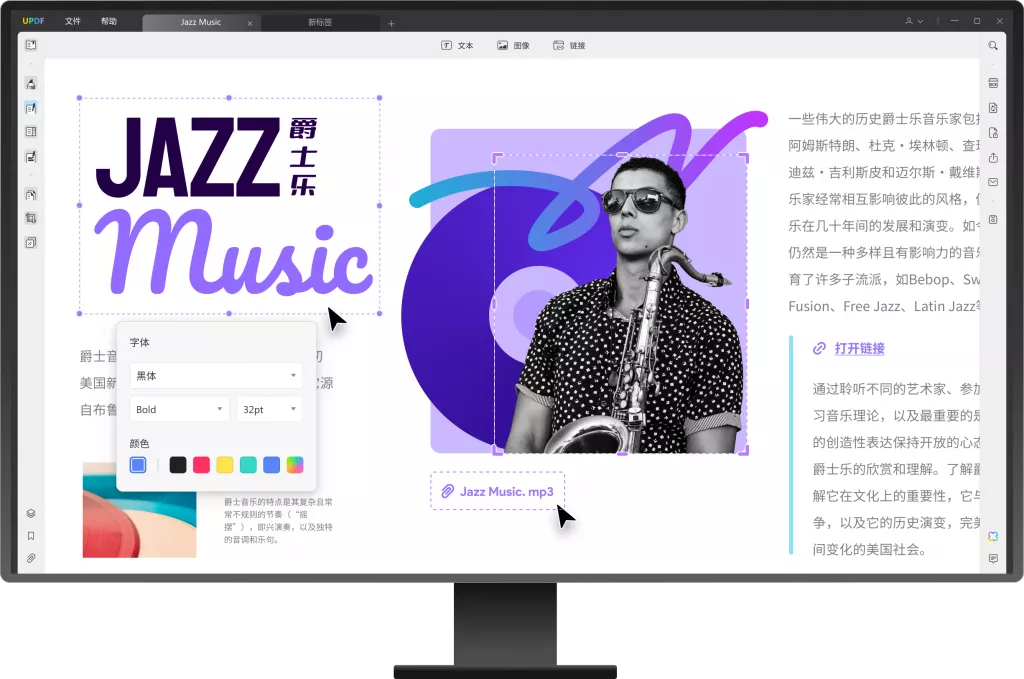
具体操作步骤如下:
- 打开UPDF软件,选择“打开文件”,导入需要转换的PDF文档。
- 在右侧工具栏中选择“导出PDF”,然后选择目标格式为“Word文档”。
- 点击“导出”按钮,选择保存路径,几秒钟内即可完成转换。
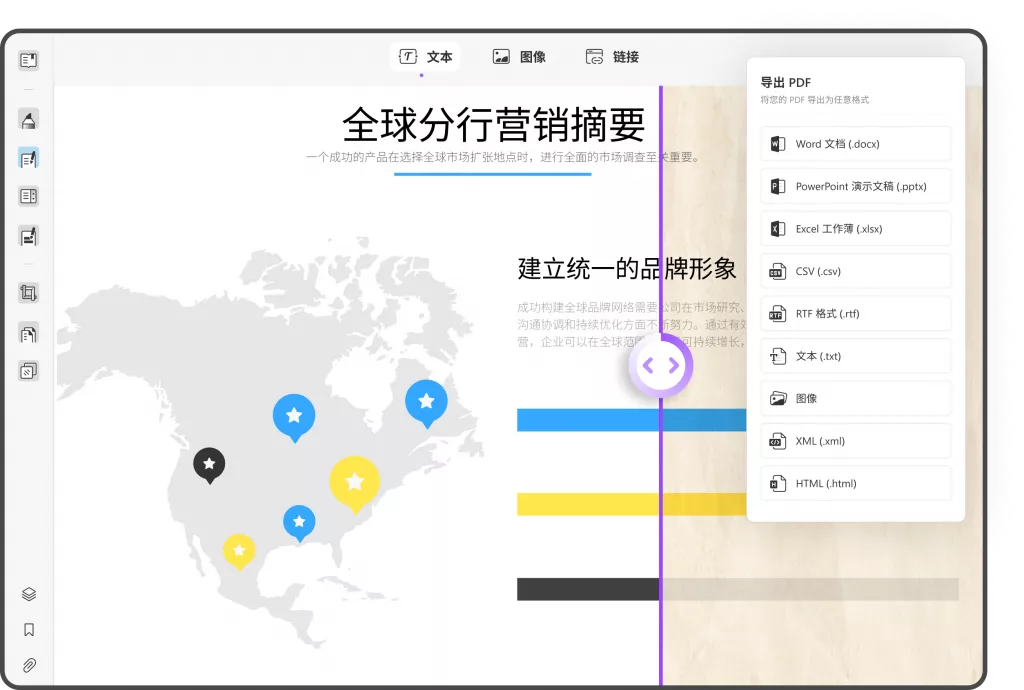
UPDF在转换过程中保持了文档的原始排版和格式,特别适用于包含复杂表格和图片的PDF文件。此外,UPDF还支持文本识别(OCR)功能,能够将扫描版PDF中的图片文字转换为可编辑的文本。如果你需要将大量PDF文件转换成Word,可以利用UPDF的批量转换功能,进一步提升工作效率。
2.Zamzar在线转换工具
如果你不想下载任何软件,只需要快速完成单次的PDF转Word任务,那么Zamzar是一款值得推荐的在线工具。Zamzar支持多种文件格式之间的转换,只需打开浏览器并访问其官方网站,上传PDF文件后,选择输出格式为Word(doc或docx),点击“转换”按钮即可完成。
Zamzar的优点在于无需安装任何软件,操作简单快捷,尤其适合处理小文件或偶尔使用。不过需要注意的是,该工具依赖网络状况,文件较大时,上传和下载的速度会有所影响。另外,Zamzar的免费版有文件大小限制,可能不适合处理较大或批量文件。
3.Microsoft Edge插件(Free PDF Converter)
对于使用Microsoft Edge浏览器的用户来说,Free PDF Converter插件是一个方便的选择。这款插件可以直接在浏览器中将PDF文件转换为Word,无需离开工作环境,操作流畅。
使用步骤:
- 首先,在Microsoft Edge浏览器中下载并安装Free PDF Converter插件。
- 打开需要转换的PDF文件,点击插件图标,选择将文件导出为Word格式。
- 几秒钟后,文件即可下载到本地。
该插件的优势在于无缝集成于浏览器中,且转换速度快,特别适合日常的轻量级文件转换任务。不过,其18Mb的文件大小限制,意味着它更适合处理小型PDF文件。如果文件较大或复杂,可能需要借助其他工具,如UPDF。
转换过程中常见问题及解决方案
无论你选择哪种工具,在PDF转Word的过程中,有时可能会遇到格式错乱、排版失真或乱码等问题。为避免这些问题,建议使用具备更强大转换能力的软件,如UPDF,特别是在处理包含图片、表格或特殊排版的PDF文件时。
UPDF不仅能精确保留原始文件的排版和内容,还支持对复杂文档的优化处理。如果你的PDF文件包含扫描版内容,UPDF的OCR功能可以帮助自动识别文本,确保转换后可以直接进行编辑。
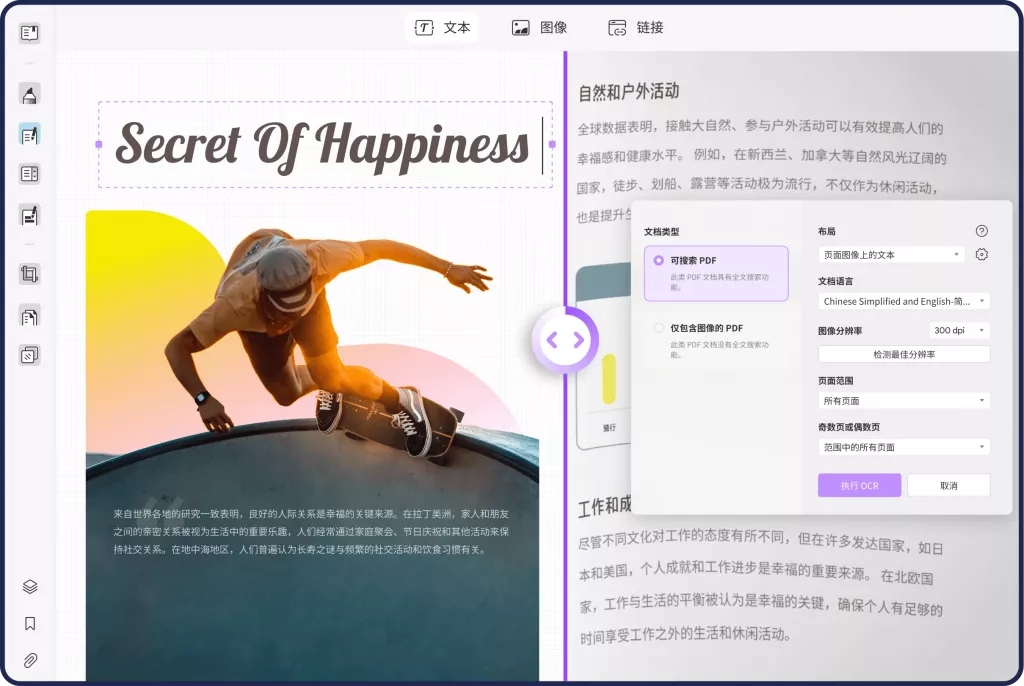
此外,对于需要频繁处理大量文件的用户,UPDF还提供了批量转换功能,可大大减少手动操作的时间。更重要的是,UPDF可支持多种格式的转换,如Excel、PowerPoint、HTML等,扩展了其应用范围。
总结
将PDF转换为Word并非难事,只要选择合适的工具即可。UPDF、多功能插件如Microsoft Edge的Free PDF Converter,以及在线工具Zamzar,都是很好的选择。对于日常的轻量级转换任务,在线工具和浏览器插件足够应对;而对于需要高效、准确地处理复杂文件的用户,UPDF无疑是最佳选择。
 UPDF
UPDF Windows 版
Windows 版 Mac 版
Mac 版 iOS 版
iOS 版 安卓版
安卓版 AI 网页版
AI 网页版 AI 助手
AI 助手 编辑 PDF
编辑 PDF 注释 PDF
注释 PDF 阅读 PDF
阅读 PDF  UPDF Cloud
UPDF Cloud 格式转换
格式转换 OCR 识别
OCR 识别 压缩 PDF
压缩 PDF 页面管理
页面管理 表单与签名
表单与签名 发票助手
发票助手 文档安全
文档安全 批量处理
批量处理 企业解决方案
企业解决方案 企业版价格
企业版价格 企业指南
企业指南 渠道合作
渠道合作 信创版
信创版 金融
金融 制造
制造 医疗
医疗 教育
教育 保险
保险 法律
法律 常见问题
常见问题 联系我们
联系我们 用户指南
用户指南 产品动态
产品动态 新闻中心
新闻中心 技术参数
技术参数 关于我们
关于我们 更新日志
更新日志






 周年庆特惠,立减+加赠会员时长
周年庆特惠,立减+加赠会员时长



